Come aumentare la risoluzione delle foto: Guida facile per immagini chiare e di alta qualità
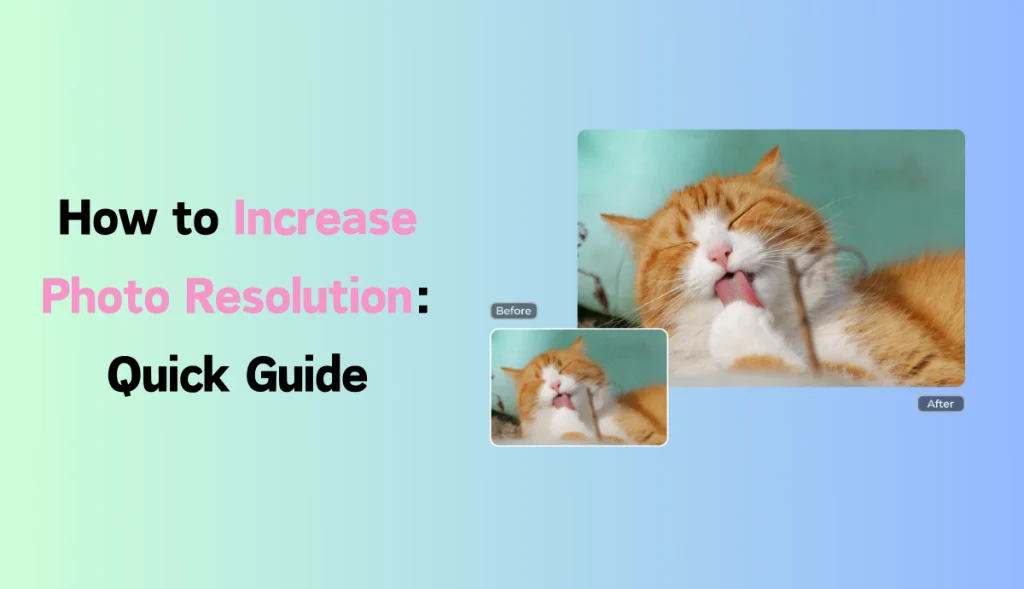
Avete mai scattato una foto che ha catturato un momento perfetto, ma vi siete accorti che sembrava pixelata quando l'avete ingrandita?
Aumentare la risoluzione delle foto può essere la soluzione per renderle chiare e nitide, sia che si tratti di editing per uso personale che di progetti professionali.
In questa guida spiegheremo come aumentare la risoluzione delle foto comprendendo il vero significato di risoluzione utilizzando diversi strumenti e quale sia il migliore.
Quindi, tuffiamoci e sveliamo il segreto per ottenere foto più chiare, nitide e dall'aspetto professionale.
Che cos'è la risoluzione delle foto?
La risoluzione delle foto si riferisce alla quantità di dettagli di un'immagine, misurata in pixel. I pixel sono gli elementi costitutivi di una foto; più alto è il numero di questi blocchi, più chiara può apparire la foto. Ogni foto è composta da pixel e più pixel ha un'immagine, più chiara e dettagliata appare.
La risoluzione è solitamente espressa in dimensioni di pixel in termini di pollici. Una risoluzione più elevata significa un maggior numero di pixel, che si traduce in una maggiore chiarezza e dettaglio. Una foto ad alta risoluzione appare di solito più chiara e nitida di una a bassa risoluzione.
Questo aspetto è importante se si desidera un design professionale o una visualizzazione su schermi di grandi dimensioni. Un'immagine a bassa risoluzione appare pixelata quando viene ingrandita, il che la rende meno ideale per le presentazioni di alta qualità.
Perché aumentare la risoluzione delle foto?
Sono molti i motivi per cui imparare ad aumentare la risoluzione delle foto può essere utile e prezioso. Le foto ad alta risoluzione conferiscono un aspetto professionale e curato, necessario per il branding e il marketing.
Se state progettando materiali stampati come poster o brochure, una risoluzione più alta garantisce che la foto mantenga chiarezza e nitidezza anche in un formato più grande. Sui social media, la risoluzione conta molto e una foto di alta qualità può attirare l'attenzione e aumentare il coinvolgimento.
Aumentare la risoluzione di foto vecchie e di bassa qualità può aiutare a preservare i ricordi più cari, facendoli apparire freschi e migliorati.
Come aumentare la risoluzione delle foto in Adobe Photoshop?
Adobe Photoshop è un potente strumento di editing a cui si affidano i professionisti. Consente agli utenti di ingrandire le foto e di perfezionare i dettagli senza compromettere la qualità. È noto per le sue potenti funzioni di editing. Il software offre diverse opzioni come livelli, maschere e filtri, dando agli utenti un controllo completo su ogni aspetto.
Tuttavia, le numerose funzioni di Photoshop possono rendere il programma difficile per i principianti.
Ecco la guida passo passo su come aumentare la risoluzione delle foto in Photoshop:
- Aprire la foto in Photoshop: Innanzitutto, aprire l'immagine in Photoshop.
- Andare alle dimensioni dell'immagine: Dal menu superiore, fare clic su Immagini > Dimensioni immagine.
- Regolare le dimensioni e la risoluzione: Nella finestra di dialogo Dimensione immagine, è possibile impostare la larghezza, l'altezza e la risoluzione in base alle proprie esigenze.
- Abilita il ricampionamento: Abilita il ricampionamento. Ciò consente a Photoshop di aggiungere pixel e aumentare la risoluzione.
- Scegliere il metodo di ricampionamento: In Photoshop esistono diversi metodi di ricampionamento, come Preserva dettagli e Sfumatura bicubica.
- Applica le modifiche: Fare clic su OK per applicare le modifiche e salvare la foto in un formato di alta qualità.
Come aumentare la risoluzione delle foto in Pixlr?
Pixlr è uno strumento gratuito basato sul browser per aumentare la risoluzione. Offre una serie di strumenti per migliorare le foto. Con Pixlr è possibile effettuare modifiche comuni, ma non offre opzioni avanzate. Per gli utenti che cercano un editing di base Pixlr è uno strumento adatto.
Ecco come aumentare la risoluzione in Pixlr:
Aprire Pixlr: Visitare il sito web di Pixlr e aprirlo per la modifica.
- Caricare la foto: Per caricarla, fare clic su Apri immagine e selezionare la foto da modificare.
- Ridimensionare la foto: Andare alla scheda Immagine e Ridimensionare l'immagine. Scegliere la larghezza e l'altezza desiderate.
- Regolare l'impostazione della qualità: Pixlr consente di controllare la qualità per mantenere il maggior numero di dettagli possibile durante il ridimensionamento.
- Salvare la foto: Una volta completato il processo, salvare la foto in un formato di alta qualità.
Il miglior strumento per aumentare la risoluzione delle foto: AI Ease
Se siete alla ricerca di un modo efficace e veloce per aumentare la risoluzione delle foto, AI Ease è la soluzione perfetta.
AI Ease miglioratore di foto è uno strumento versatile per migliorare la risoluzione delle foto con il minimo sforzo e il massimo risultato. È uno strumento semplice e potente costruito su algoritmi avanzati di intelligenza artificiale, in grado di trasformare le foto a bassa risoluzione in immagini nitide, chiare e di alta qualità in pochi secondi.
A differenza di altri software complicati, AI Ease ha un'interfaccia user-friendly e non richiede alcuna competenza tecnica per essere utilizzato. Questo strumento è perfetto per i designer e gli esperti di marketing che hanno bisogno di foto ad alta risoluzione per i loro progetti.
Con AI Ease, potete dire addio alle foto di bassa qualità e migliorare la loro risoluzione senza sforzo.
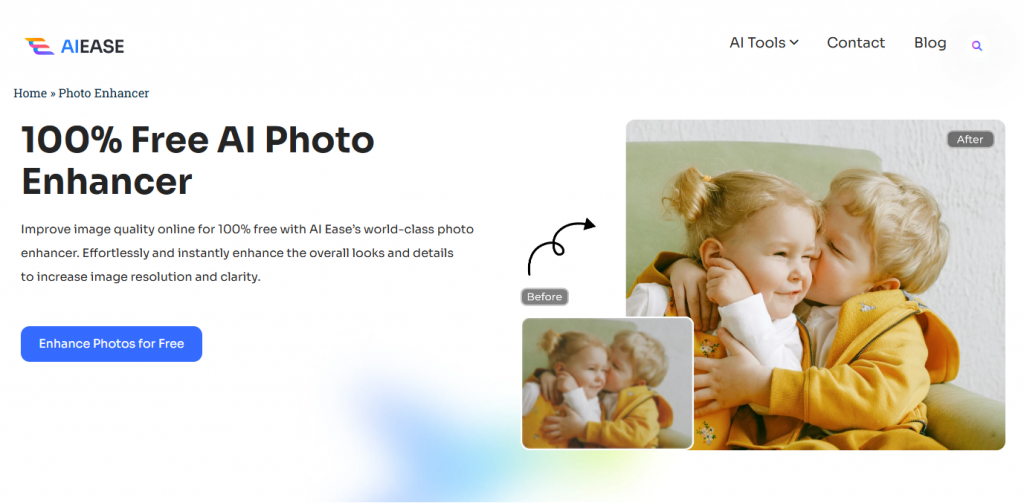
Come aumentare la risoluzione delle foto con AE Ease: Guida rapida
Aumentare la risoluzione delle foto è facile con AI Ease. Seguiamo questi passaggi:
Passo 1: visitare AI Ease:
Aprire il browser e visitare il sito web di AI Ease.
Fase 2: selezionare il potenziatore di intelligenza artificiale:
Si aprirà la scheda Strumento AI gratuito; selezionare Photo Enhancer.
Fase 3: caricare l'immagine:
Fare clic su "Carica", quindi selezionare la foto che si desidera modificare.
Fase 4: scegliere le opzioni di miglioramento:
Regolare la risoluzione su 2x o 4x.
Passo 5: scaricare:
Una volta terminato, scaricare la foto migliorata e ad alta risoluzione.
Pensieri finali:
Sapere come aumentare la risoluzione delle foto può elevare la nitidezza e la qualità delle foto, rendendole chiare e professionali. Che si tratti di aumentare la risoluzione dei ricordi personali, del lavoro professionale o dei contenuti dei social media, avere foto di alta qualità conferisce un aspetto impressionante.
AI Ease Tool è il migliore per migliorare la risoluzione delle foto. A differenza dell'editing tradizionale, che può richiedere tempo e fatica. Quindi, se siete alla ricerca di un metodo rapido con il minimo sforzo, AI Ease si distingue come uno dei migliori strumenti.
Quindi, se si desidera migliorare una singola foto o un gruppo di immagini, AI offre un'opzione per risparmiare tempo. Provatela e vedrete quanto velocemente trasformerà le vostre foto in immagini di alta qualità.
